Čeprav je lahko samo ena oseba lastnik Google Nest Mini ali drugega zvočnika Google Assistant, je to naprava vsi v vašem domu lahko komunicirajo, zakaj ne bi dovolili, da je Google Assistant zanje tako oseben kot je zate? Zvočniki Google Assistant, kot je linija Google Nest, že nekaj časa dovoljujejo več uporabnikom, vendar so se metode za povezovanje to jesen podvojile, in tako delujeta oba.
Izdelki, uporabljeni v tem priročniku
- Google Assistant v vsaki sobi: Google Nest Mini (49 USD pri Best Buy)
Kako povezati svoj račun s tujim Google Nest Mini ali zvočnikom Google Assistant
Preden začnemo, lahko svoj račun povežete z enim zvočnikom / zaslonom Google Assistant ali postanete član doma in svoj račun povežete z vsako napravo Google Assistant v nastavitvi Home View.
- Odprite Google Home app v telefonu.
- Na zavihku Domači pogled (skrajni levi spodnji zavihek z ikono hiše) tapnite naprave želite povezati svoj račun.
- Dotaknite se nastavitve orodja.
-
Dotaknite se Povežite svoj račun s Voice Match.
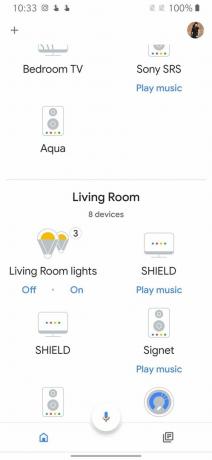
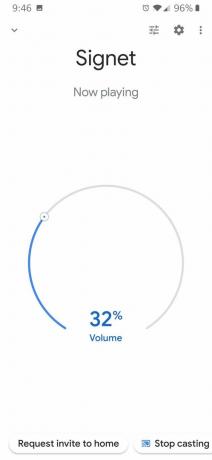
 Vir: Ara Wagoner / Android Central
Vir: Ara Wagoner / Android Central - Dotaknite se strinjam se za zagon postopka Voice Match.
- Recimo »V redu Google« in "Hej Google" kot se prikaže na zaslonu. Če imate Voice Match že nastavljen iz drugih naprav, Google zadrži zaslon za nalaganje, ko je glasovni model ustvarjen za ta Google Home.
-
Dotaknite se Strinjam se za vklop osebnih rezultatov med pogovorom z Googlom Home. Če ne želite, da so vklopljeni osebni rezultati, tapnite Ne hvala namesto tega.

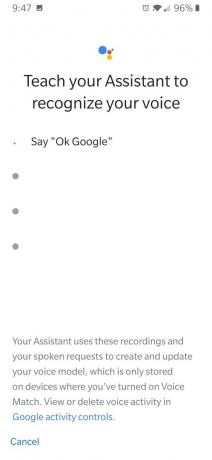
 Vir: Ara Wagoner / Android Central
Vir: Ara Wagoner / Android Central - Google Assistant vas bo vprašal, ali želite povabiti druge ljudi, da na Googlovem domu nastavijo Voice Match. Dotaknite se Ne hvala.
- Če je to vaša prva naprava Google Home, boste pozvani, ali želite dodati predstavnostne storitve. Dotaknite se + zraven glasbene storitve, da povežete svojo naročnino, ali tapnite Naslednji.
-
Če je to vaša prva naprava Google Home, boste pozvani, ali želite dodati video storitve. Dotaknite se + zraven video storitve, da povežete svojo naročnino, ali tapnite Naslednji.


 Vir: Ara Wagoner / Android Central
Vir: Ara Wagoner / Android Central - Če je to vaša prva naprava Google Home, boste pozvani, da se prijavite za informativna in promocijska e-poštna sporočila o Googlu Home, Chromecastu in drugih Googlovih izdelkih. Dotaknite se Prijavite se da se odločite za oz Ne hvala za odjavo.
-
Dotaknite se Končano za dokončanje nastavitve.
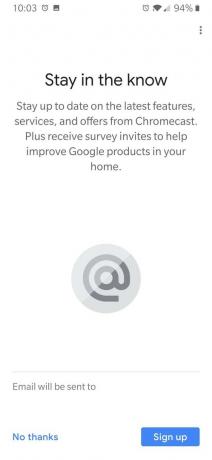

 Vir: Ara Wagoner / Android Central
Vir: Ara Wagoner / Android Central
Vrnite se na nastavitve naprave za novo povezano napravo Google Assistant. Če je bila povezava uspešno nastavljena, bi morali najprej videti svoj e-poštni naslov pod povezanimi računi.
Kako dodati novega člana doma v aplikaciji Google Home
Če želite nekoga dodati naenkrat v vse naprave Google Assistant na vašem domu, namesto da bi prehajali med napravami, jih dodajte kot domačega člana v domačo nastavitev.
Kako poslati povabilo članu doma
- V telefonu odprite Google Home app.
- Na zavihku Domači pogled (najbolj levi spodnji zavihek z ikono hiše) tapnite Nastavitve poleg bližnjice Dodaj.
- Dotaknite se Člani doma.
-
Dotaknite se + v zgornjem desnem kotu, da dodate novega člana doma.


 Vir: Ara Wagoner / Android Central
Vir: Ara Wagoner / Android Central - Vnesite e-poštni račun za člana, ki ga želite dodati.
- Dotaknite se Shrani.
- Pojavila se bo stran s povabilom, ki vam pove, kaj lahko storijo člani doma, in navede, do katerih naprav bodo imeli dostop. Dotaknite se Več da se pomaknete navzdol.
-
Pomaknite se navzdol na dno in pritisnite Pošlji povabilo.
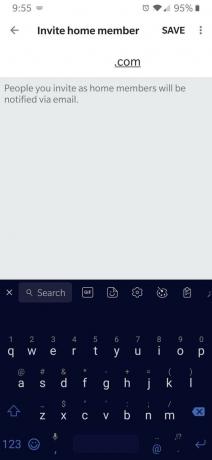

 Vir: Ara Wagoner / Android Central
Vir: Ara Wagoner / Android Central
Kako sprejeti povabilo domačega člana
Povabilo bo poslano po e-pošti novemu članu doma, ki mora sprejeti povabilo in nastaviti glas Povežite profil z Google Assistantom, saj je Voice Match način, kako bo vaš zvočnik ali zaslon Google Home sporočil več uporabnikom narazen.
- Odprite Aplikacija Google Home na telefon povabljenega.
- V Zavihek Domači pogled (najbolj levi spodnji zavihek z ikono hiše), tapnite 1 čakajoče povabilo. Pojavila se bo stran s povabilom, ki bo povabljencu povedala, kaj bo lahko naredil, in bo navedla, do katerih naprav bo imel dostop.
- Dotaknite se Več da se pomaknete navzdol.
-
Pomaknite se navzdol na dno in pritisnite Sprejmi.


 Vir: Ara Wagoner / Android Central
Vir: Ara Wagoner / Android Central - Vnesite a vzdevek za dom.
- Dotaknite se Naslednji.
- Dotaknite se Naslednji za nastavitev Voice Match. Google vam bo pokazal različne pravilnike o zasebnosti in uporabi, povezane s Pomočnikom Google.
-
Tapnite a odsek če želite prebrati več, in ko ste zadovoljni, tapnite Naslednji.
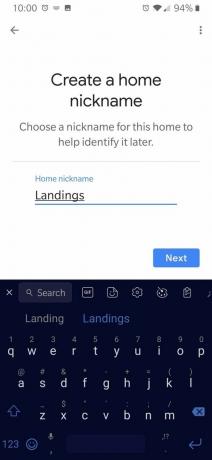

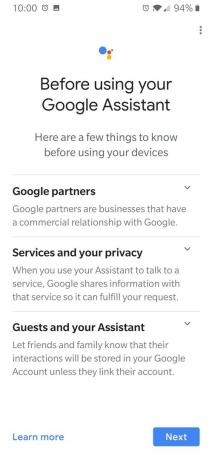 Vir: Ara Wagoner / Android Central
Vir: Ara Wagoner / Android Central - Pomaknite se navzdol in tapnite Vklopiti dovoliti te informacije, ali Ne hvala. Poglobljene odgovore in interakcije lahko dobite tako, da Google Assistantu omogočite dostop do informacij o napravi in zvočne dejavnosti.
- Dotaknite se Strinjam se.
-
Recimo »V redu Google« in "Hej Google" kot se prikaže na zaslonu. Če imate Voice Match že nastavljen iz drugih naprav, Google zadrži zaslon za nalaganje, ko je glasovni model ustvarjen za ta Google Home.
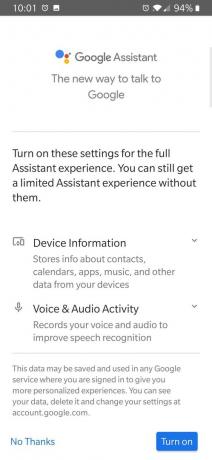

 Vir: Ara Wagoner / Android Central
Vir: Ara Wagoner / Android Central - Dotaknite se Strinjam se za vklop osebnih rezultatov med pogovorom z Googlom Home. Če ne želite, da so vklopljeni osebni rezultati, tapnite Ne hvala namesto tega.
- Dotaknite se Ne hvala ko vas Google vpraša, ali želite povabiti druge ljudi, da na Googlovem domu nastavijo Voice Match.
- Dotaknite se gumb za nazaj da se vrnete na nastavitev Google Home.
-
Če je to vaša prva naprava Google Home, se vrnite na Korak 9 v razdelku Kako povezati svoj račun z Googlovim domom nekoga drugega. V nasprotnem primeru ste končali!

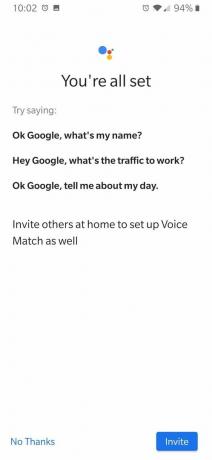
 Vir: Ara Wagoner / Android Central
Vir: Ara Wagoner / Android Central
Po končani namestitvi bi morali zdaj na zavihku Domači pogled videti vse naprave, ki so trenutno povezane z domom - od zvočnikov in zaslonov Google Assistant do pametnih lučk, vtičev in termostatov.
Lahko boste vklopili in izklopili luči, nadzorovali glasnost in predvajanje medija, prilagodili temperaturo in še več. Glede pametnih lučk bodo člani doma za sisteme, kot je Philips Hue, videli sijalke Hue, ne pa tudi odtenkov Hue.
Kako odstraniti člana doma v Googlu Home
Domovi v aplikaciji Google Home hkrati omogočajo samo 6 članov doma (vključno z lastnikom in glavnim članom), torej če morate odstraniti starega sostanovalca ali nekdanjega fanta, da naredite prostor za nekoga drugega, tukaj je, kako jih prebiti na digitalno robnik.
- V telefonu odprite Google Home app.
- Na zavihku Domači pogled (najbolj levi spodnji zavihek z ikono hiše) tapnite Nastavitve poleg bližnjice Dodaj.
- Dotaknite se Člani doma.
-
Dotaknite se meni s tremi pikami poleg člana, ki ga želite odstraniti.


 Vir: Ara Wagoner / Android Central
Vir: Ara Wagoner / Android Central - Dotaknite se Odstrani.
-
Dotaknite se Odstrani za potrditev odstranitve.
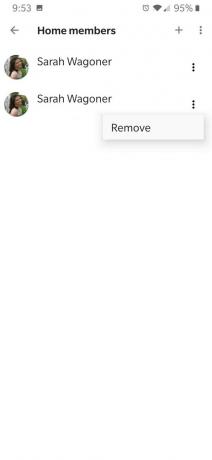

 Vir: Ara Wagoner / Android Central
Vir: Ara Wagoner / Android Central
Google Assistant bo člana odstranil iz nastavitve Doma in prekinil povezavo med profilom Voice Match in vsakim zvočnikom ali zaslonom Google Assistant, dodeljenim vašemu domu.
Vklopite Google Assistant
Ekosistem Google Assistant je v zadnjih nekaj letih daleč presegel prvotni Google Home. Danes imamo na voljo na desetine pametnih zvočnikov in pametnih zaslonov, ki jih poganja Google Assistant različnih proizvajalcev, vendar so zvočniki z blagovno znamko Google še vedno dober kraj za začetek gradnje vašega pametnega doma nastaviti.
Ara Wagoner
Ara Wagoner je pisateljica v sistemu Android Central. Tematizira telefone in s palico pika glasbo Google Play. Ko ne piše pomoči in navodil, ne sanja o Disneyju in prepeva melodije. Če jo vidite brez slušalk, TEČITE. Lahko jo spremljate na Twitterju na @arawagco.
